Jak uzyskać zdjęcia z uszkodzonego telefonu Samsung
Autor: Gina Barrow, Ostatnia aktualizacja: 9 lutego 2020 r
"Potrzebuję robić zdjęcia mojego syna od mojego uszkodzony telefon Samsung. Jestem dość zirytowany tym, co dzieje się z moim telefonem Samsung. Pewnego dnia zepsułem ekran telefonu Samsung S4, teraz jest całkowicie pusty.
Kiedy podłączam telefon do laptopa za pomocą USB, napisane w nim zdjęcia są puste. Nie zapisałem swoich zdjęć na karcie SD ani w ogóle teraz nie wiem, co robić; Wsparcie!" ~ Urocza róża Utrata zdjęć z telefonu jest jak utrata wspomnień, zwłaszcza gdy w środku zostały zapisane wszystkie cenne kamienie milowe syna. Całkowicie rozumiemy, jak będzie to frustrujące.
Istnieje wiele sposobów, aby całkowicie uniknąć tego rodzaju bólu serca. Jeśli nie chcesz łatwo uszkodzić telefonu, rozważ użycie osłon ochronnych i akcesoriów do zakrycia ekranu i tylnej części telefonu.
Wiemy, jak pracowite może być codzienne życie, dlatego lepiej być bezpieczniejszym niż ponosić takie konsekwencje. Jeśli chcesz zapoznać się z niektórymi opcjami tworzenia kopii zapasowych, Samsung Telefony oferują elastyczne sposoby przechowywania wszystkich zdjęć, filmów, wiadomości i innych ważnych plików.
Krótki przewodnik: Jak zdjąć zdjęcia z telefonu z uszkodzonym ekranem
- Krok 1. Pobierz i uruchom FoneDog - ekstrakcja uszkodzonego systemu Android na komputerze
- Krok 2. Podłącz zepsuty Samsung do komputera i wybierz Pliki do odzyskania
- Krok 3. Wybierz problem z urządzeniem
- Krok 4. Wybierz urządzenie i model
- Krok 5. Wejdź w tryb pobierania
- Krok 6. Pobieranie pakietu odzyskiwania
- Krok 7. Podgląd, aby pobrać zdjęcia i odzyskać na komputer

Część 1. Różne sposoby tworzenia kopii zapasowych zdjęć w telefonie SamsungCzęść 2. Jak uzyskać zdjęcia z uszkodzonego telefonu Samsung za pomocą FoneDog - zepsutego pobierania danych z Androida Część 3. Przewodnik wideo: Jak przywrócić zdjęcia z uszkodzonych urządzeń Samsung?
Część 1. Różne sposoby tworzenia kopii zapasowych zdjęć w telefonie Samsung
The najłatwiej do tworzenia kopii zapasowych i dostaje zdjęcia z telefonu Samsung należy ręcznie przesłać lub skopiować. Chociaż może to być czasochłonne i wymagało regularnej aktualizacji, ta metoda może naprawdę pomóc w przechowywaniu cennych zdjęć. Aby to zrobić, wykonaj następujące czynności:
- Podłącz telefon Samsung do komputera za pomocą kabla USB
- Otwórz Eksplorator plików, jeśli nie ma wyskakującego okienka dla nowo wykrytego urządzenia
- Wyszukaj nazwę urządzenia Samsung lub literę dysku (E: / F :)
- Szukaj zdjęć w galerii, zwykle w folderze DCIM
- Po znalezieniu możesz skopiować każde potrzebne zdjęcie lub zaznaczyć wszystko i kliknąć kopię, możesz również zaznaczyć wszystko, a następnie kliknąć prawym przyciskiem myszy i znaleźć kopię lub użyć klawiszy skrótu CTRL + C
- Utwórz folder na komputerze dla wszystkich zdjęć, które chcesz zapisać, i wklej wszystkie elementy, klikając prawym przyciskiem myszy i klikając polecenie wklej lub użyj klawiszy skrótu CTRL + V
Upewnij się tylko, że za każdym razem, gdy robisz nowe zdjęcia i filmy w telefonie, musisz zaplanować następny transfer na pulpit. W przeciwnym razie rozważ inną opcję wykonaj kopię zapasową wszystkich swoich zdjęć:
Korzystanie z aplikacji Dropbox
Dropbox to miejsce do przechowywania w chmurze, które pozwala na przechowywanie różnego rodzaju plików multimedialnych, takich jak zdjęcia, filmy i inne, do 2 GB za darmo.
- Pobierz i zainstaluj aplikację Dropbox
- Zaakceptuj warunki, jeśli zostaniesz o to poproszony
- Zaloguj się, jeśli masz już konto lub zarejestruj się, jeśli jest to pierwszy raz.
- Po zalogowaniu naciśnij przycisk Menu znajdujący się w lewym górnym rogu
- Stuknij w Ustawienia, a następnie w Włącz przesyłanie z aparatu
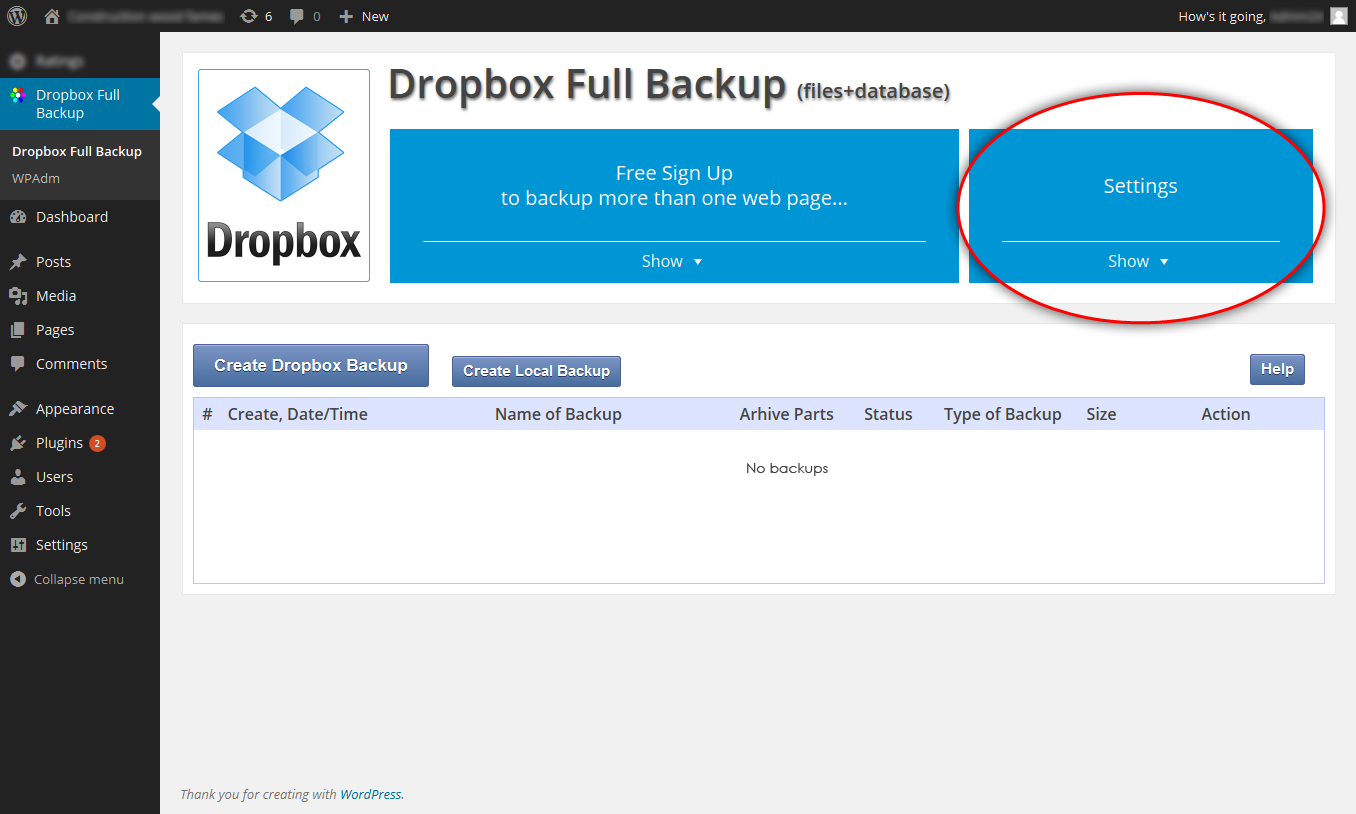
Twórz kopie zapasowe zdjęć przy użyciu konta Samsung
Samsung, podobnie jak Apple, stworzył ujednolicone konto dla swoich użytkowników, aby po prostu zalogować się i zarejestrować wszystkie swoje urządzenia oraz odzyskać potrzebne informacje w razie potrzeby; nazywa się to kontem Samsung.
To konto pozwoli Ci zarządzać urządzeniami Samsung, takimi jak znalezienie mobilności w przypadku zagubienia lub kradzieży, przesyłanie danych i wiele innych. Jeśli korzystasz z systemu Android Lollipop lub nowszego, wykonaj następujące czynności:
- Otwórz Ustawienia na ekranie głównym telefonu
- Stuknij w Personalizacja
- Dotknij Konta
- Przewiń w dół i znajdź konto Samsung
- Znajdź kopię zapasową
- Stuknij opcję Automatyczna kopia zapasowa
Dla nowszych serii Galaxy S (S6 / S7)
- Po włączeniu Automatycznej kopii zapasowej musisz wybrać pliki, dla których chcesz automatycznie tworzyć kopie zapasowe, takie jak dzienniki połączeń, SMS, MMS, kalendarze, kontakty, zdjęcia i inne opcje, w zależności od rodzaju urządzenia Samsung i używanej wersji Androida .
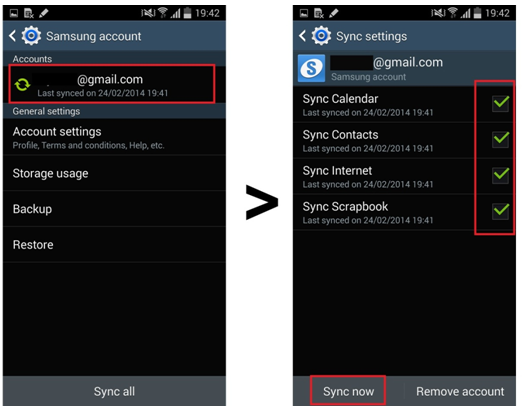
Kopia zapasowa za pomocą zdjęć Google
Jednym z najwygodniejszych sposobów tworzenia kopii zapasowych zdjęć jest użycie domyślnych ustawień zdjęć Google. Pobierasz ważne zdjęcia nawet na komputerze, o ile jesteś zalogowany przy użyciu konta Google.
- Otwórz Google Photos
- Wybierz Menu w lewym górnym rogu ekranu
- Stuknij Ustawienia, a następnie Kopia zapasowa i synchronizacja
- Włącz Kopię zapasową i synchronizację
- Wszystkie zdjęcia w galerii zostaną przesłane do zdjęć Google; dlatego usunięcie zdjęcia z galerii nie spowoduje wyłączenia kopii zapasowej i synchronizacji Google Photo
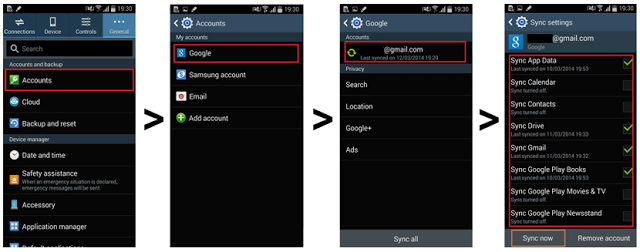
Istnieje kilka sposobów robić zdjęcia jeśli zostanie prawidłowo utworzona kopia zapasowa. Jeśli jednak masz złamany Twój Samsung telefon i nie jesteś pewien, czy ustawiłeś jakąś kopię zapasową, problem tylko się pogorszy.![]()
Część 2. Jak uzyskać zdjęcia z uszkodzonego telefonu Samsung za pomocą FoneDog - zepsutego pobierania danych z Androida
Jeśli nieszczęśliwie nie udało się wykonać kopii zapasowej wszystkich zdjęć i innych plików, odzyskanie tych plików multimedialnych może być trudne.
To może całkowicie Cię wyczerpać i zirytować całą sytuacją. Jeśli będziesz szukać w Internecie, istnieją obiecujące aplikacje, które drażnią cię, że możesz to zrobić robić zdjęcia Twojego uszkodzony telefon Samsung. Aby to zrobić, musisz użyć programów innych firm.
Jednak znalezienie profesjonalnego programu jest dość trudne, ponieważ na rynku jest dziś wiele plakatów. Dobrze, że nie musisz dalej szukać.
Przedstawimy ci Ekstrakcja danych FoneDog-Broken Android, oprogramowanie opracowane głównie dla urządzeń z systemem Android, takich jak Samsung, w celu zarządzania wszystkimi problemami z odzyskiwaniem, nawet bez tworzenia kopii zapasowych.
Najlepszą częścią korzystania z tego oprogramowania jest to, że nie musisz być ekspertem, aby zakończyć odzyskiwanie. Jest przyjazny dla użytkownika, skuteczny i gwarantowany przez większość użytkowników Androida na całym świecie. Większość wiadomości tekstowych, łączność, zdjęcia, muzyka, filmy przechowujemy wewnątrz urządzeń Samsung, które można odzyskać dzięki naszemu FoneDog - Broken Android Data Extraction. To jest ekstrakcja online, abyś mógł to wiedzieć.
Aby rozpocząć korzystanie z uszkodzonego pobierania danych Androida, wykonaj następujące czynności:
Krok 1. Pobierz i uruchom FoneDog - ekstrakcja uszkodzonego systemu Android na komputerze
Wyszukaj FoneDog - FoneDog Android Data Extraction online i pobierz program na komputer. Zainstaluj i uruchom po udanym pobraniu. Kliknij „Uszkodzony ekstrakcja danych Androida”.
Darmowe pobieranie Darmowe pobieranie
Krok 2. Podłącz zepsuty Samsung do komputera i wybierz Pliki do odzyskania
Za pomocą kabla USB nawiąż połączenie między zepsutym urządzeniem Samsung a komputerem. Unikaj wszelkich przerw w trakcie odzyskiwania.
Po wykryciu połączenia oprogramowanie przejdzie do następnego ekranu, w którym musisz wybrać pliki, które chcesz odzyskać. Ponieważ w tym momencie chcemy robić zdjęcia z uszkodzony telefon Samsungwybierz Galeria z opcji i kliknij „Dalej".
Krok 3. Wybierz problem z urządzeniem
W następnym oknie musisz określić problem z urządzeniem. Istnieją tylko dwa rodzaje problemów często spotykanych przez telefony komórkowe: „Dotyk nie działa / nie ma dostępu do telefonu"I"Czarny / uszkodzony ekran".
Być może nie ma potrzeby sprawdzania, który masz problem, ponieważ telefon był uszkodzony, więc musisz kliknąć drugą opcję, aby kontynuować.
Krok 4. Wybierz urządzenie i model
FoneDog Toolkit - ekstrakcja uszkodzonego systemu Android poprosi Cię teraz o podanie prawidłowej nazwy i modelu Samsunga, aby móc wykonać czynności, dzięki którym oprogramowanie będzie mogło pobrać odpowiedni pakiet z telefonu.
Możesz sprawdzić stronę internetową pod kątem poprawnych informacji. Po wprowadzeniu żądanej nazwy i modelu kliknij „Potwierdzać„, aby przejść do następnego kroku.
Krok 5. Wejdź w tryb pobierania
FoneDog - uszkodzony ekstrakcja danych Androida poprosi Cię teraz o podanie poprawnej marki i modelu Samsung Extraction, kontynuuj kroki.
Umożliwi to oprogramowaniu pobranie odpowiedniego pakietu na telefon. Niepoprawne podanie szczegółów marki i modelu może prowadzić do blokowania telefonu, co spowoduje, że urządzenie mobilne stanie się całkowicie bezużyteczne.
Możesz sprawdzić stronę internetową pod kątem poprawnych informacji. Po wprowadzeniu żądanej marki i modelu, tym razem musisz to zrobić tryb pobierania na faktycznym telefonie. Wykonaj poniższe kroki:
- Wyłącz urządzenie (ponieważ jest zepsute, upewnij się, że zostało całkowicie wyłączone)
- Za pomocą 3 przycisków: Zasilanie + Ciszej + Dom, musisz nacisnąć i przytrzymać całkowicie, aż pojawi się komunikat ostrzegawczy na zepsute telefony Samsung ekran.
- Użyj opcji zmniejszania głośności, aby przejść do trybu pobierania
Kliknij "Początek”U dołu ekranu, aby rozpocząć analizę i pobrać pakiet.
Krok 6. Pobieranie pakietu odzyskiwania
Po ustawieniu telefonu w trybie pobierania zestaw narzędzi FoneDog - ekstrakcja uszkodzonych danych Androida rozpocznie analizę telefonu i pobranie pakietu odzyskiwania.
Krok 7. Podgląd, aby pobrać zdjęcia i odzyskać na komputer
Po całej analizie, skanowaniu i rozpakowaniu program wyświetli teraz kategorie odzyskanych plików. Stąd możesz teraz robić zdjęcia oraz inne ważne dane przechowywane w pamięci wewnętrznej uszkodzony telefon Samsung.
Jeśli zauważysz w lewym oknie, zobaczysz wszystkie kategorie znalezione w urządzeniu. Przejdź do galerii, a zobaczysz podgląd w prawym oknie, w którym możesz zweryfikować każdy element.
Możesz mieć opcję otrzymać Cały zdjęcia z galerii lub wybieraj tylko te, których potrzebujesz. Kliknij "wyzdrowieć”U dołu ekranu, gdy będziesz mieć wszystkie zdjęcia. Zostanie zapisany na twoim komputerze, gdzie w najbliższym czasie łatwiej będzie go skopiować na nowy telefon.
To takie łatwe robić zdjęcia poza uszkodzony telefon Samsung. Nie musisz być profesjonalnym technikiem, aby wykonać odzyskiwanie, postępuj zgodnie z wyżej wymienionymi przewodnikami. Możesz pomóc znajomemu, który ma ten sam problem lub może go spotkać, polecając go FoneDog - ekstrakcja uszkodzonego Androida.
Część 3. Przewodnik wideo: Jak przywrócić zdjęcia z uszkodzonych urządzeń Samsung?
Zostaw komentarz
Komentarz

Reeda2019-04-25 08:15:00
Naprawdę zalecane dla tych, którzy chcą natychmiast odzyskać swoje zdjęcia
Android Data Recovery
Odzyskaj usunięte pliki z telefonu lub tabletu z Androidem.
Darmowe pobieranie Darmowe pobieranieGorące artykuły
/
CIEKAWYDULL
/
PROSTYTRUDNY
Dziękuję Ci! Oto twoje wybory:
Doskonały
Ocena: 4.6 / 5 (na podstawie 63 oceny)
